Microsoft Word pole sisseehitatud lehe dubleerimise funktsiooni. Lehe dubleerimiseks kopeerige selle sisu ja kleepige see tühjale lehele. Teise võimalusena saate luua kohandatud makro, mis dubleerib teie eelistatud lehed automaatselt.
See õpetus õpetab teile, kuidas käsitsi kopeerida lehti ühel ja mitmel lehel Wordi dokumentt. Samuti näitame teile, kuidas Microsoft Wordis lehe dubleerimismakro luua ja kasutada.
Sisukord

Kopeerige leht ühelehelises dokumendis.
Kui teie Wordi dokumendil on üks leht, saate selle sisu uuele lehele kopeerida järgmiselt.
- Vajutage Ctrl+A (Windows) või Käsk + A (Mac), et valida kogu dokument.
- Järgmisena vajutage Ctrl + C (Windows) või Käsk + C (Mac), et kopeerida kogu leht oma arvuti lõikepuhvrisse.
Teise võimalusena paremklõpsake valikut ja valige Kopeeri kontekstimenüüs.

- Asetage kursor lehe lõppu, liikuge Sisestage vahekaarti ja valige Tühi leht või Lehekülje paus. Mõlemad valikud lisavad teie dokumendile uue lehe.

- Microsoft Word peaks asetama kursori automaatselt uue lehe ülaossa. Vajutage Ctrl + V (Windows) või Käsk + V (Mac) kopeeritud lehe kleepimiseks.
Teise võimalusena minge aadressile Kodu vahekaarti ja valige Kleebi ikoon.

Kui kleepite uuele lehele, säilitab Microsoft Word algse/kopeeritud sisu vormingu. Valige Kleepimisvalikud ikooni lehe allosas muuta kleebitud sisu vormingut.
Kopeerige leht mitmeleheküljelises dokumendis.
Kui teie dokumendil on rohkem kui üks lehekülg, valige hiirekursori abil leht, mida soovite kopeerida. Seejärel kleepige valik dokumendi tühjale lehele.
- Asetage kursor lehe algusesse, mida soovite dubleerida, seejärel klõpsake ja lohistage kursor lehe allossa.
- Vajutage Ctrl + C (Windows) või Käsk + C (Mac) kogu lehe kopeerimiseks või paremklõpsake valikut ja valige Kopeeri.

- Asetage kursor lehe allossa kohta, kuhu soovite lehe duplikaadi sisestada. Minge vahekaardile Lisa ja valige Tühi leht või Lehekülje paus.

Oletame, et teie dokumendil on kuus lehekülge ja soovite dubleerida küsimustiku või vormimalli teiselt leheküljelt viiendale leheküljele. Asetage kursor neljanda lehe allossa, minge vahekaardile "Lisa" ja sisestage tühi leht või leheküljepiir. Seejärel kleepige tühjale lehele selle lehe sisu, mida soovite kopeerida.
- Viige kursor tühja lehe algusesse ja vajutage nuppu Ctrl + V (Windows) või Käsk + V (Mac), et kopeerida uuele lehele kopeeritud sisu.
Kopeerige või kopeerige leht teisele dokumendile.
Samuti saate kopeerida lehe olemasolevast dokumendist uude Wordi dokumenti.
- Kasutage hiirekursorit, et tõsta esile ja valida lehe sisu, mida soovite dubleerida. Vajutage ja vajutage Ctrl + C (Windows) või Käsk + C (Mac) valiku kopeerimiseks.
- Valige Fail sakk.

- Kui soovite lehe uueks dokumendiks kopeerida, valige Kodu või Uus külgribal ja valige Tühi dokument.

Lehe dubleerimiseks olemasolevale dokumendile valige Avatud külgribal ja valige oma failihaldurist dokument.
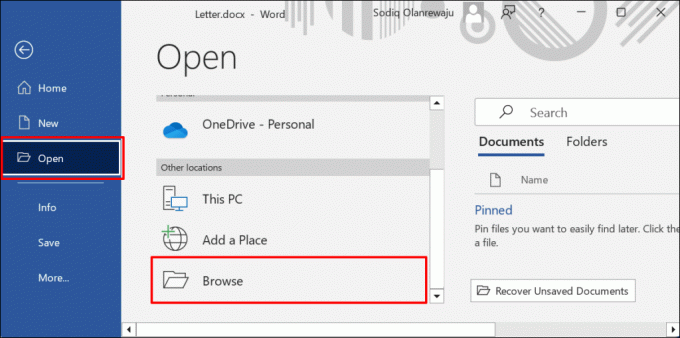
- Vajutage Ctrl + V (Windows) või Käsk + V (Mac), et kleepida kopeeritud leht uude dokumenti. Teise võimalusena valige Kleebi vahekaardil "Kodu".

- Vajutage Ctrl + S (Windows) või Käsk + S (Mac) dokumendi salvestamiseks.
Kopeerige leht Wordis makro abil.
Makrod võimaldavad teil automatiseerida Microsoft Office'i rakendustes sageli kasutatavaid toiminguid.Excel, Powerpoint, Word jne. Järgige allolevaid samme luua Microsoft Wordi makro mis dubleerib teie dokumentides lehti.
- Avage dokument, valige Vaade avage ülemises menüüs Makrod rippmenüüst ja valige Kuva makrod.

- Tüüp Duplikaat dialoogiboksis "Makro nimi" ja valige Loo.
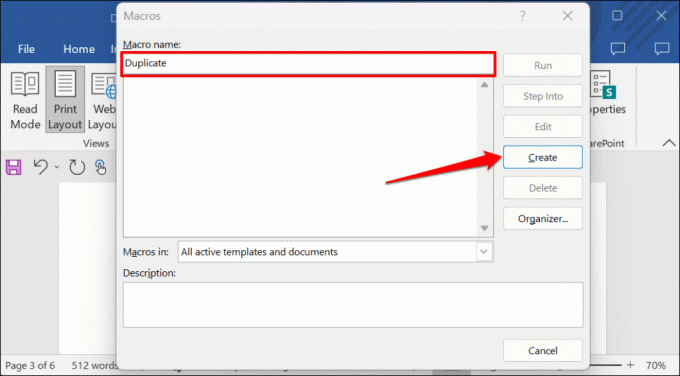
- Kustutage avanevas aknas vaikekood. Kleepige allolev kood kooditerminali ja vajutage Ctrl + S (Windows) või Käsk + S (Mac), et makro salvestada.
Alamduplikaat()
Leht = Inputbox ("Sisestage leht dubleerimiseks")
Count = InputBox ("Sisesta kordade arv dubleerimiseks")
Valikuga.
.GoTo wdGoToPage, wdGoToAbsolute, Page.
.Järjehoidjad(“\Page”). Vahemik. Kopeeri.
Kui i = 1 Loendamiseks: .Kleebi: Järgmine.
Lõpeta.
Lõpeta alam.

Sulgege koodiaken ja jätkake järgmise sammuga lehtede dubleerimiseks makro abil.
- Asetage kursor kohta, kuhu soovite duplikaatlehe(d) sisestada ja valige Vaade ülemises menüüs. Ava Makrod rippmenüüst ja valige Kuva makrod.

- Valige Duplikaat Makro, mille lõite ja valige Jookse.

- Sisestage lehekülje number, mida soovite dubleerida, ja valige Okei.

- Sisestage lehe koopiate arv, mida soovite kopeerida, ja valige Okei. Microsoft Word dubleerib valitud lehe teie valitud koopiate arvu võrra.

Kasutage makrot või "Kopeeri ja kleebi"
Soovitame luua makro, kui dubleerite sageli oma Microsoft Wordi dokumendi lehti mitu korda. Makro välistab sisu käsitsi kopeerimise ja kleepimise, kasutades kiirklahve või hiirekursorit.
Lõpuks veenduge, et vaatate oma dokumendi pärast lehtede paljundamist üle ja korraldate selle. Liiguta või paigast väljas olevaid lehti ümber korraldama või vales jaotises enne dokumendi salvestamist või jagamist.
Tere tulemast Help Desk Geeki – ajaveebi, mis on täis usaldusväärsete tehnikaekspertide tehnilisi nõuandeid. Meil on tuhandeid artikleid ja juhendeid, mis aitavad teil probleemide tõrkeotsingut teha. Meie artikleid on alates 2008. aasta käivitamisest loetud üle 150 miljoni korra.


